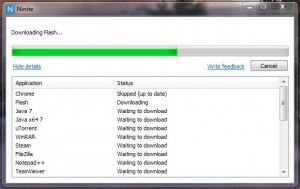 Hin und wieder kommt es auch heutzutage noch vor… man will seinem Computer wieder zu alter frische verhelfen und das am besten durch eine ordentliche Neuinstallation. Das formatieren ist meist schnell erledigt und die Installation von Windows geht (besonders mit SSD) auch relativ fix. Doch dann kommt der richtig nervige Teil: Ein gigantischer Haufen an Tools/Software will aus dem Netz geladen… und dann natürlich nach und nach installiert werden.
Hin und wieder kommt es auch heutzutage noch vor… man will seinem Computer wieder zu alter frische verhelfen und das am besten durch eine ordentliche Neuinstallation. Das formatieren ist meist schnell erledigt und die Installation von Windows geht (besonders mit SSD) auch relativ fix. Doch dann kommt der richtig nervige Teil: Ein gigantischer Haufen an Tools/Software will aus dem Netz geladen… und dann natürlich nach und nach installiert werden.
Also als Erstes den Internet Explorer öffnen, Google Chrome runterladen und jedes einzelne Tool googlen – downloaden und installieren… oder… ihr lehnt euch zurück und lasst ninite.com die Arbeit erledigen.
Ninite kann euch den nervigen Teil komplett abnehmen. Mehr als 90 Programme können vollautomatisch installiert werden. Unter den 93 Programmen findet ihr beispielsweise: Chrome, Safari, Opera, Firefox, iTunes, Thunderbird, VLC, GIMP, Open Office, Foxit Reader, Teamviewer und viel… vieeel mehr.
Vollautomatisch und in nur einem Durchgang alles installieren lassen
- Besucht ninite.com
- Sucht euch aus 93 Programmen eure Software heraus
- Clickt ganz unten auf Get Installer
Nun wird ein auf eure Ansprüche zugeschnittener Installer heruntergeladen. Wenn ihr diesen startet, wird sämtliche Software heruntergeladen und vollautomatisch in einem Durchgang installiert.
Ninite achtet dabei automatisch darauf, dass:
- keine nervigen Toolbars installiert werden
- die jeweils aktuellste Softwareversion installiert wird
- automatisch die richtige Version geladen wird (32-bit oder 64-bit)
- und darauf, dass nach Möglichkeit alle Programme in deutscher Sprache installiert werden…
Zukünftig könnte ihr diese Zeit also sinnvoll nutzen 😉 Wer regelmäßig viel Software auf verschiedenen Computern installiert, der sollte sich auch einmal die Pro-Version anschauen. Die Pro-Version hält sämtliche Software auf allen Computern automatische aktuell und bietet noch weitere Vorteile. Die Basis-Version ist komplett kostenfrei.

„Ein gigantischer Haufen an Tools/Software will aus dem Netz geladen… und dann natürlich nach und nach installiert werden.
Also als Erstes den Internet Explorer öffnen, Google Chrome runterladen und jedes einzelne Tool googlen – downloaden und installieren…“
Sischer dat – genau so umständlisch mach´ich dat…
Natürlich nicht – ich habe doch keinen an der Mütze!
1) Win installieren
2) UAC „wech“
3) Firefox installieren, 1x aufmachen, „sein“ Profil reinkopieren
4) – xx) andere Progs installieren
Da brauche ich nicht googeln, da brauche ich nicht suchen – das HABE ich. Alle Setups für die Progs sind abgespeichert & nach ABC sortiert. Ich halte das auch immer aktuell.
Alles das nimmt um 30 GB ein – da ist aber vieles dabei, was ich nicht mehr brauchen würde. Aber ob das nun 20 oder 30 GB sind, da lach ich doch nur drüber.
Beruhigend ist natürlich, wenn man nebenan noch einen Comp hat, mit dem man währendessen weitermachen kann.
Ich habe auch diverse Listen, wo alles drinsteht: was ich mal installiert hatte, welche Setups ich habe.
Also alle Setups zu speichern UND ständig aktuell zu halten, empfinde ich persönlich ja als noch wesentlich aufwendiger. Da lade ich liebe direkt die neue Version aus dem Netz…
Aber selbst wenn du sämtliche Software schon irgendwo gespeichert hast, musst du sie ja trotzdem nacheinander manuell installieren ?! Oder übersehe ich etwas ?
Gruß
1) naja, aufwendig: wenn man das einmal „drin“ hat, dann geht das so nebenher.
2) natürlich muß ich das dann manuell installieren, das was zu installieren ist. Ich habe aber diverse „Helferlein“, die portable auf „D“ sind, die sind sofort nach dem Install ja auch da.
3) ich mache das ja nicht alles gleich auf einmal: Firefox, Thunderbird etc. zuerst – dann fange ich an, anzupassen, weil „mein“ Win seeehr individuell ist.
4) ich mache das nicht zum ersten Mal.
5) ich mache das nicht jede Woche…
6) sondern nur, wenns notwendig sein sollte
Guter Beitrag!
Könnte für kleinere Firmen die sich kein Softwareverteilungstool leisten können/wollen interessant sein und vielleicht sogar noch für den ein oder anderen Privatanwender, wenn er viel testet und oft seinen Rechner neu aufsetzt – ich weiß könnte man auch über VM´s + Snapshots machen, aber macht nunmal nicht jeder.
@JürgenHugo: Deine Methode klingt auch nicht gerade stressfrei und mal nebenher machen, auch wenn man es schon dutzende Male gemacht hat, bringt dir auch nicht viel wenn du jeden Installer manuell durchklicken musst und dabei jedes Mal die Toolbars, Spyware, Adware, etc. wegklicken musst.
Einzige sinnvolle Lösung um ein System schnell und sauber wieder sehr individuell aufzusetzen sind Portable Apps – aber die „vermüllen“ mit der Zeit auch und sind nicht immer ohne Weiteres zu aktualisieren. Ich arbeite selbst zu 95% mit portablen Apps, da ich mir mein System nicht unnötig zumüllen will und mir die Nachteile durchaus bekannt sind.
@T.Heck: naja – stessfrei ist nix, egal wie man das nun macht. Wenn ich das oft machen müßte, wäre ein ausgefeilte Taktik lohnend.
Das passiert aber „mal“, eben selten. Wenn man dann noch bedenkt, das ich a) nicht „muß“ wie eine Firma und b) wenn eines crasht, sind noch 2 – 3 funktionsfähige Sachen am Schreibtisch…
Ich echauffiere mich jedesmal, aber dann denke ich: „So what, das klappt schon wieder.“ Und bis jetzt hats auch jedesmal geklappt…
Das war dann im Nachhinein „positiver“ Stress“…
Hey T.Heck,
Herzlichen Willkommen auf timotime.de =)
Da sind wir ja einer Meinung. Ich denke auch, dass die Software schon ihre berechtige Zielgruppe hat und sicherlich dem einen oder anderen ein gutes Stück arbeit abnehmen kann.
@Jürgen Wenn du in der Zukunft irgendwann mal deinen Rechner neu aufsetzt, dann denk an diesen Artikel Versuch es mal, ich glaube wirklich das es so einfacher und schneller geht — mit weniger Stress 😛
Nein, ich mache das so, wie ichs gewohnt bin – den Stress brauch´ich…
Hi Timo,
danke für die freundliche Begrüßung =)
@Jürgen: Na dann kann man dir auch nicht mehr helfen 😀